Notice LOGITECH QUICKCAM
Liens commerciaux

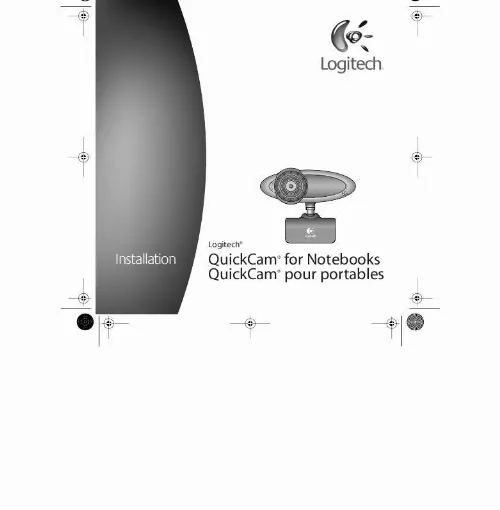
Extrait du mode d'emploi LOGITECH QUICKCAM
Les instructions détaillées pour l'utilisation figurent dans le Guide de l'utilisateur.
nsultez le site Web suivant: www. Informations complémentaires sur la caméra Pour en savoir plus sur la caméra et sur son logiciel, lancez le logiciel Logitech QuickCam ® (Programmes\Logitech\Logitech QuickCam), puis cliquez sur le bouton d'aide. Pour plus d'informations sur les caméras Web QuickCam de Logitech, ainsi que sur les autres produits Logitech®, consultez le site www. Logitech certifie que les produits matériels correspondant à cette documentation sont exempts de tout défaut de fabrication et de toute malfaçon majeurs et sont garantis pendant une période de deux (2) ans à compter de la date d'achat. la garantie Logitech est limitée à l'acheteur initial et ne peut faire l'objet d'un transfert. La présente garantie vous confère des droits légaux spécifiques, qui peuvent varier d'un pays à l'autre. recours. En cas de rupture de garantie, l'intégralité de la responsabilité de Logitech et votre recours exclusif consisteront, à la discrétion de Logitech, à: (a) la réparation ou le remplacement du matériel, ou (b) le remboursement du prix d'achat, sous réserve que le matériel soit renvoyé au point d'achat ou à tout autre lieu indiqué par Logitech, accompagné d'une copie du justificatif d'achat. Tout matériel remplacé sera garanti jusqu'à échéance de la garantie d'origine ou pour une durée de trente (30) jours, en fonction de la période la plus longue. Ces recours sont nuls si la défaillance du matériel est due à un accident, à un mauvais traitement, à une utilisation inappropriée ou à des réparations, modifications ou démontages non autorisés. De plus, pour les dispositifs sans fil, ces recours sont nuls si vous utilisez des types de piles différents de ceux conseillés par Logitech. A la demande de Logitech, vous devez prouver la date de l'achat initial du matériel en présentant une facture datée de la vente ou un reçu détaillé et daté. Certaines juridictions ne reconnaissent pas les limitations de durée des garanties implicites; il est donc possible que la limitation susmentionnée ne s'applique pas à votre cas. Certaines juridictions n'autorisent pas l'exclusion ou la limitation des dommages accessoires ou consécutifs; il est donc possible que la limitation ou l'exclusion susmentionnée ne s'applique pas à votre cas. Certaines utilisations de caméras numériques pour PC peuvent être interdites par les lois locales dans certains pays ou états, telles que l'enregistrement clandestin [...] ntacter votre revendeur ou un technicien radio/TV qualifié. Toutes modifications ou tous changements effectués sans l'accord exprès de la partie responsable de la conformité aux normes pourraient contraindre l'utilisateur à ne plus utiliser son équipement. Afin d'assurer la conformité avec les règlements FCC, les câbles d'interface blindés fournis avec le produit doivent être utilisés, ainsi que tout autres composants ou accessoires également spécifiés, lors de l'installation du produit. déclaration du Ministère des Communications Canadien. Cet appareil numérique est conforme aux limitations concernant l'émission d'interférences radio par des appareils numériques de catégorie B, telles que stipulées dans le cadre de la norme Appareils numériques ICES-003 édictée par le Ministère canadien de l'Industrie. Cet équipement a été déclaré conforme à la norme RSS-210 édictée par le Ministère canadien des Sciences et de l'Industrie. Son fonctionnement est soumis aux conditions suivantes: 1) l'équipement concerné ne doit pas causer d'interférences, et 2) il doit accepter toute interférence reçue, y compris les interférences risquant d'engendrer un fonctionnement indésirable. Pendant l'installation du logiciel, vous êtes invité à connecter le câble USB de la caméra au port USB: · Attendez de voir apparaître l'invite du logiciel avant d'insérer le câble dans le port USB de l'ordinateur. Placez la caméra sur l'écran d'un ordinateur portable. Vous pouvez également cliquer sur Démarrer dans la barre des tâches Windows ®, puis sélectionner Programmes\Logitech\Logitech QuickCam. 2. Choisissez votre application de messagerie instantanée vidéo préférée ou une autre des activités logicielles disponibles. Placez la caméra sur l'écran de l'ordinateur portable, comme le montre l'illustration. 2. Faites tourner la bague de mise au point jusqu'à ce que l'image soit nette. 3. Orientez la tête de la caméra de façon à obtenir la meilleure image possible. 4. Affichez une vidéo en direct pour faciliter le réglage de la mise au point. Enregistrez des vidéos avec des sources de lumière vive derrière la caméra et en dehors de la zone de la photo. rangement de la caméra. Lorsque vous n'utilisez pas la caméra, placez-la dans l'étui pratique qui vous a été fourni afin de faciliter son rangement et son transport. mises à jour logicielles. Pour savoir si des mises à jour logicielles sont disponibles, co [...]..
Téléchargez votre notice ! Téléchargement gratuit et sans inscription de tous types de documents pour mieux utiliser votre LOGITECH QUICKCAM : mode d'emploi, notice d'utilisation, manuel d'instruction. Cette notice a été ajoutée le Vendredi 9 Septembre 2010.
Vos avis sur le LOGITECH QUICKCAM
 Bonne webcam mais la mienne ã©tant un peu ancienne, je ne trouve pas d enotice d'installation!!, petite mais costaude!! Je ne connais pas encotre mon avis + tard.
Bonne webcam mais la mienne ã©tant un peu ancienne, je ne trouve pas d enotice d'installation!!, petite mais costaude!! Je ne connais pas encotre mon avis + tard.


